ImTOO DVD Creator
ImTOO DVD Creator vous permet de graver des fichiers vidéo AVI, MPEG, DivX sur DVD pour les regarder avec lecteur DVD. Voici un guide étape-par-étape, qui vous présente comment graver des fichiers vidéo sur DVD à l'aide de Xilisoft DVD Créateur. Avant de commencer, veuillez télécharger, installer et lancer ImTOO DVD Creator
1. Insérez un disque enregistrable
2. Chargez les fichiers vidéoCliquez sur le bouton "Ajouter fichiers vidéo" sur la barre d'outils ou cliquez sur "Fichier> Ajouter fichiers vidéo..." dans le menu principal pour charger les fichiers vidéo que vous souhaitez graver.
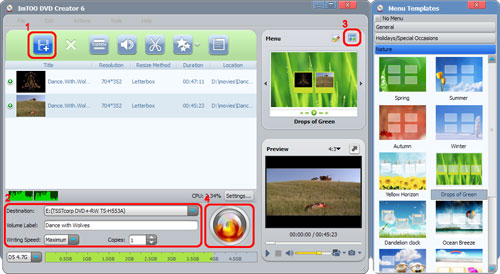
3. Réglez les paramètres de sortie
Destination: Insérez un disque enregistrable, et choisissez le disque que vous insérez dans la liste déroulante. Ou choisissez l'option "Enregistrer comme dossier DVD" ou "Enregistrer comme image (. Iso)" pour sauvegarder les fichiers vidéo comme dossier DVD ou image ISO sur votre disque local.
Nom du DVD: Entrez un nom dans la zone de texte comme le nom du DVD.
Vitesse d'écriture: Choisissez une vitesse appropriée dans la liste déroulante en fonction de la configuration de votre processeur.
Copies: Cliquez sur la case du haut ou du bas de bouton fléché pour régler le nombre de copies que vous souhaitez graver. Si vous le réglez à plus de 1, le programme affichera un message pour vous demander d'insérer un nouveau disque enregistrable.
4. Création du menu DVD
Cliquez sur le bouton "Modèles" dans le panneau de menu, la fenêtre " Modèles de Menu " apparaîtra. Choisissez un modèle préféré pour créer un menu tout de suite.
Pour éditer le menu, veuillez cliquer sur le bouton "Editer" sur le panneau pour ouvrir la fenêtre "Edition du menu" dans laquelle vous pouvez changer le modèle, ajouter la musique/image de fond, le titre et le film d'ouverture dans votre menu.
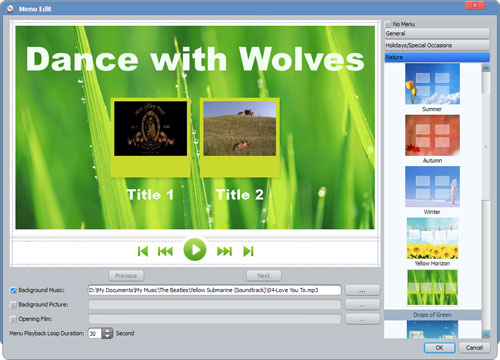
Si vous ne voulez pas de menu, cliquez sur "Aucun menu".
5. Commencer la création de DVD
Cliquez sur le bouton "Graver" en bas à droite de la liste des fichiers pour lancer la gravure.